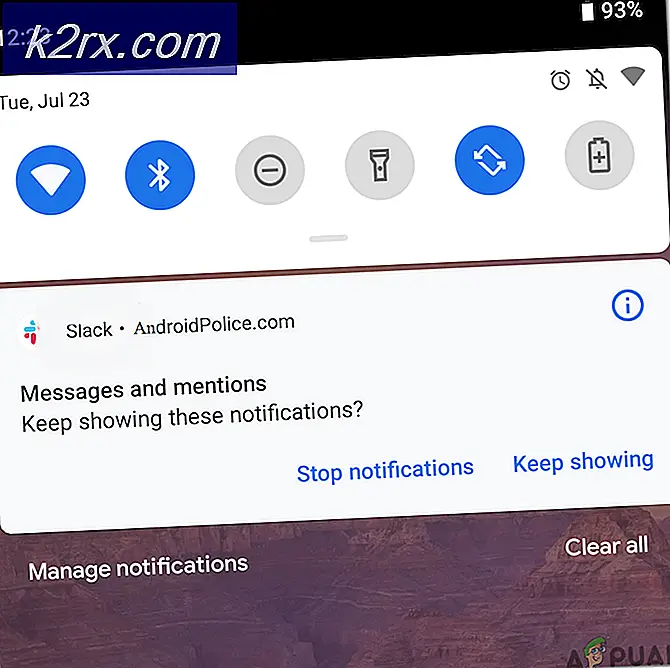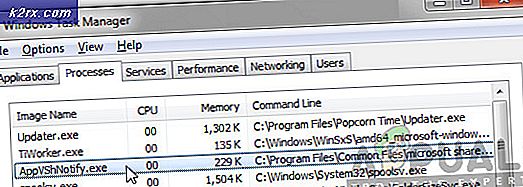Xfce Thunar Super + E Binding ile Nasıl Açılır
Bazı Microsoft Surface aygıtlarının kullanıcıları, Windows anahtarını basılı tutmak ve Dosya Gezgini'ni açmak için E düğmesine basmak için kullanılmış olabilir. Aynı şey, ekran üzeri dokunmatik klavyeye sahip Microsoft markalı işletim sistemlerini çalıştıran tablet kullanıcıları için de geçerlidir. Bu kısayol, birçok Linux pencere ortamında varsayılan olarak uygulanır. Bununla birlikte, eğer bu cihazlardan herhangi birini kullanırsanız ve Xfce'yi kullanarak bir Linux lezzetine geçtiyseniz, bir sürprizden daha fazlasına sahip olacaksınız.
Manjaro, Lite, Xubuntu, ChaletOS ve MX, Xfce arabiriminin tüm varsayılanlarıdır, bu da diğerlerinden daha hafiftir. Windows tuşunu basılı tutarsanız ve bu ortamlarda E tuşuna basarsanız, büyük olasılıkla sizi selamlamak için Mousepad metin editörünün bir örneğine sahip olursunuz. Bu aromalar, Microsoft markalı bir terim olan Explorer'dan ziyade Editör'de bulunmak için E harfini kullanır. Bu konuda, bu lezzetlerin hepsi Windows Anahtar yerine ticari marka-nötr ismi Super Key kullanmaktadır. Neyse ki, bağlamalar, ne için kullanıldığını desteklemek için özelleştirilebilir.
Özel Xfce Klavye Bağlaması Ayarlama
Önce Klavye ayarları kontrolünü açmanız gerekecektir. Whsiker menü düğmesine veya Xfce uygulamaları menüsüne tıklayarak başlayın. Bir dokunmatik ekran arayüzü kullanıyorsanız, devam etmek için Klavye adlı masaüstü yapılandırma dosyasına dokunmak için Thunar'da / usr / share / applications / adresine gidiniz.
Davranış başlıklı sekme varsayılan olarak yeni bir pencere örneği gelecektir. Devam etmek için Uygulama Kısayolları sekmesine tıklayın veya dokunun.
PRO TIP: Sorun bilgisayarınız veya dizüstü bilgisayar / dizüstü bilgisayar ile yapılmışsa, depoları tarayabilen ve bozuk ve eksik dosyaları değiştirebilen Reimage Plus Yazılımı'nı kullanmayı denemeniz gerekir. Bu, çoğu durumda, sorunun sistem bozulmasından kaynaklandığı yerlerde çalışır. Reimage Plus'ı tıklayarak buraya tıklayarak indirebilirsiniz.Alt kaydırma çubuğunun altındaki + Ekle düğmesini seçin. Cihazınızın çözünürlüğüne bağlı olarak, bu aslında pencerede daha yüksek olabilir.
Kısayol Komutu başlıklı bir iletişim kutusu daha sonra bir önceki pencerede açılır. Komut çubuğunda, önceki tanım kısayolları bölümünde bir dosya yöneticisi başlatmak için verilen komutu yazın. Xfce'nin çoğu çeşidinde, bu, exo-open -unchunch FileManager olarak başka bir şey olmadan verilmelidir. Tamam üzerine tıklayın veya yazmayı tamamladığınızda enter tuşuna basın. Anahtar komutunuzu tutmanızı isteyen başka bir pencere verilecektir. Windows (Super) tuşunu E ile aynı anda basılı tutun. Onay isteyecektir. Bunu yapın ve alttaki Klavye penceresinde Kapat'ı tıklayın.
Masaüstünde, Windows (Süper) tuşunu basılı tutarak ve E düğmesine basarak bağlanmanızı test edin. Thunar dosya yöneticisini başlatmalı.
PRO TIP: Sorun bilgisayarınız veya dizüstü bilgisayar / dizüstü bilgisayar ile yapılmışsa, depoları tarayabilen ve bozuk ve eksik dosyaları değiştirebilen Reimage Plus Yazılımı'nı kullanmayı denemeniz gerekir. Bu, çoğu durumda, sorunun sistem bozulmasından kaynaklandığı yerlerde çalışır. Reimage Plus'ı tıklayarak buraya tıklayarak indirebilirsiniz.